DreamScene2设置视频壁纸的方法
时间:2022-12-16 11:40:44作者:极光下载站人气:248
DreamScene2软件是一款方便实用的壁纸软件,它可以将我们喜欢的视频设置为壁纸,方便我们在桌面直接观看视频。将我们的视频使用该软件打开之后,桌面就会自动循环该视频,给我们的壁纸增加更多乐趣。无论是网页视频还是游戏视频,只要是文件夹中MP4、mov格式的视频我们都可以添加作为壁纸。这款软件的使用方法也很简单,我们打开软件之后点击添加文件选项,然后在文件夹页面中选中一个视频,再点击打开选项即可。有的小伙伴可能不清楚具体的操作方法,接下来小编就来和大家分享一下DreamScene2设置视频壁纸的方法。
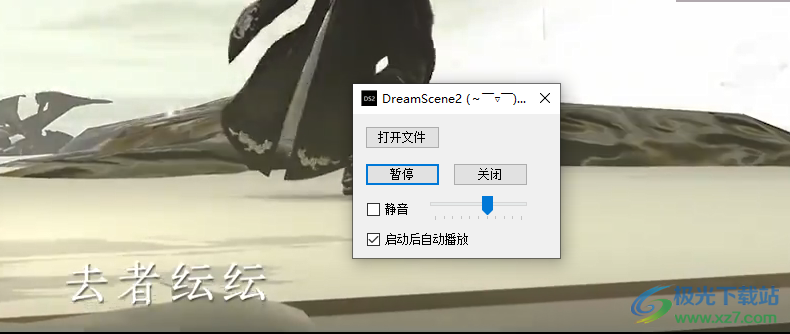
方法步骤
1、第一步,我们先打开DreamScene2软件,在页面中可以能看到DreamScene2的弹框,我们点击弹框中的“打开文件”选项

2、第二步,点击打开文件选项之后,我们在文件夹页面中找到自己想要设置为壁纸的视频文件,点击“打开”选项
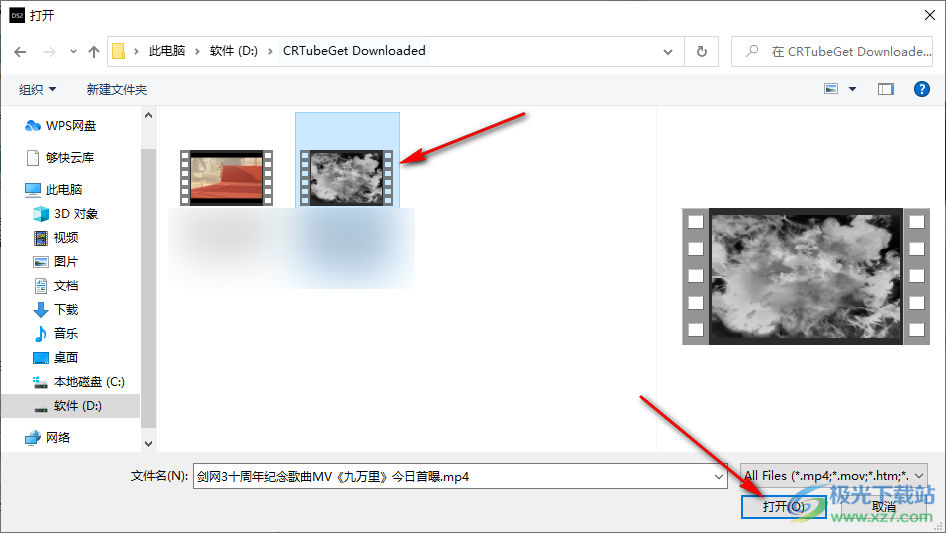
3、第三步,打开视频文件之后,我们在桌面上就能看到壁纸变为视频了,此时我们可以在DreamScene2的弹框中点击“播放”选项,我们的视频就能开始播放了
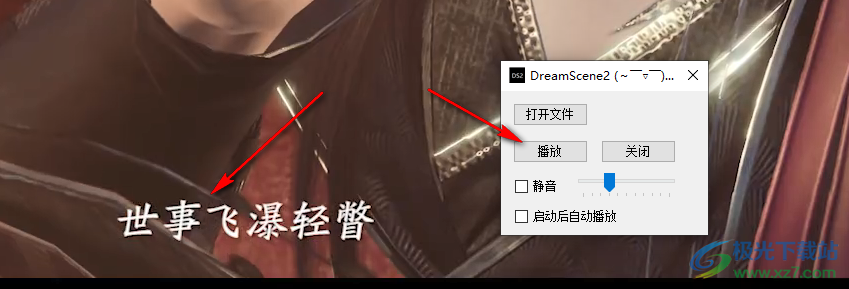
4、第四步,在视频播放视频时,我们还可以拖动下方的滑块来调整视频壁纸的声音大小,也可以直接将“静音”选项进行勾选,如果我们想要让该视频开机自动启动,可以将“启动后自动播放”选项进行勾选
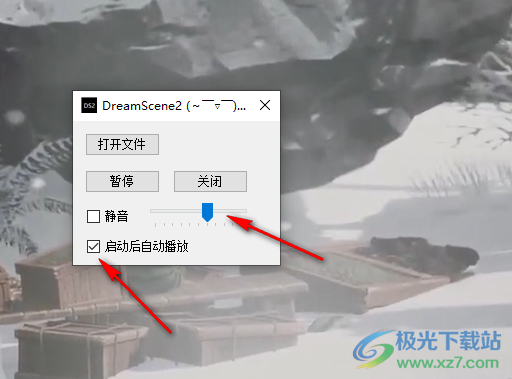
5、第五步,对于正在播放的视频壁纸我们可以点击“暂停”选项,让视频停止播放,想要回到原来的静态壁纸页面,我们可以点击“关闭”选项,直接关闭视频壁纸
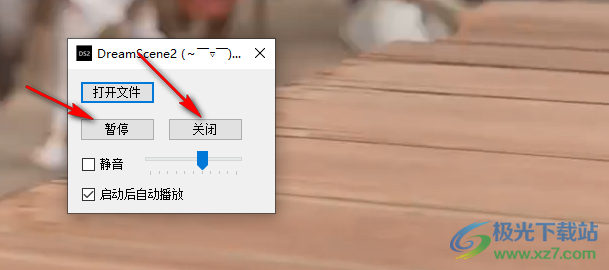
6、第六步,如果我们的视频播放出现卡顿或是自己暂停的情况,我们可以在桌面下方的系统托盘中找到DreamScene2软件图标,右键单击该图标,然后在菜单列表中点击“自动暂停播放”选项,然后将有操作时暂停播放选项、CPU案忙时暂停播放选项以及全屏时暂停稻放选项的勾选都取消即可
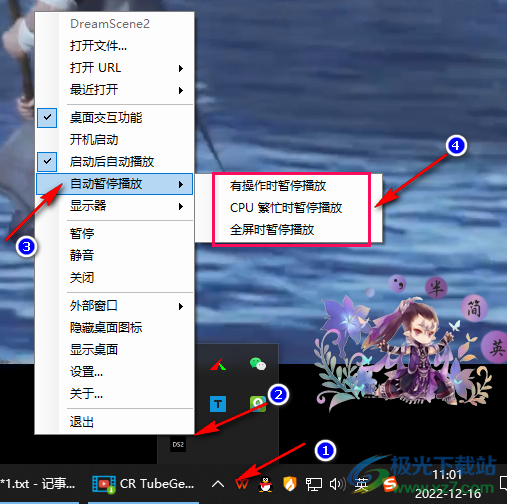
7、第七步,在菜单列表中我们也可以直接选择“打开URL”选项来打开视频页面,点击“打开URL”选项我们就可以打开URL弹框了
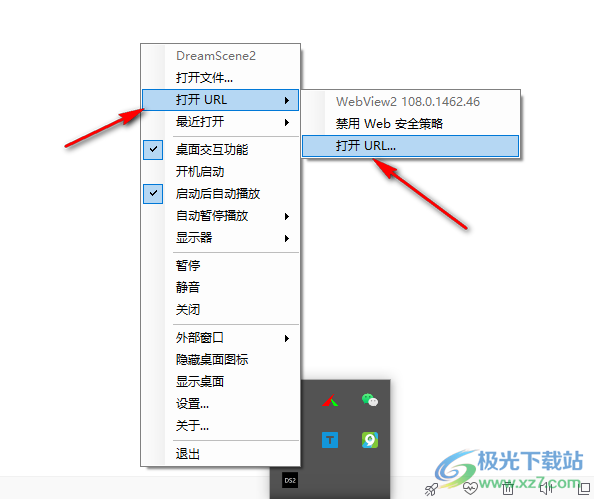
8、第八步,我们在网页中打开一个自己喜欢的视频,然后复制视频网址,接着将网址粘贴到URL弹框中,再点击“确定”选项就可以切换视频了,不过通过URL打开的视频显示的是一个完整的网页页面,如果我们只想要视频画面,可以选择先将视频下载到电脑中再通过打开文件选项打开视频,同时使用打开URL功能,我们需要先下载微软的Webview组件
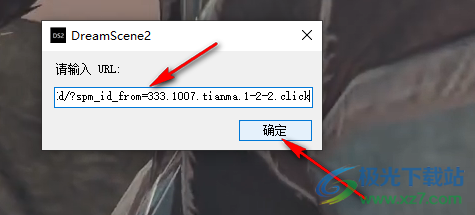
9、第九步,在DreamScene2的菜单列表中我们还可以点击“最近打开”选项,查看最近使用过的视频文件,直接点击就可以进行切换,除此之外,我们还可以对视频进行暂停、静音、关闭等操作,可以设置隐藏或是显示桌面图标,打开设置页面也就是第一步中的弹框,根据自己的需求选择对应的工具进行设置即可
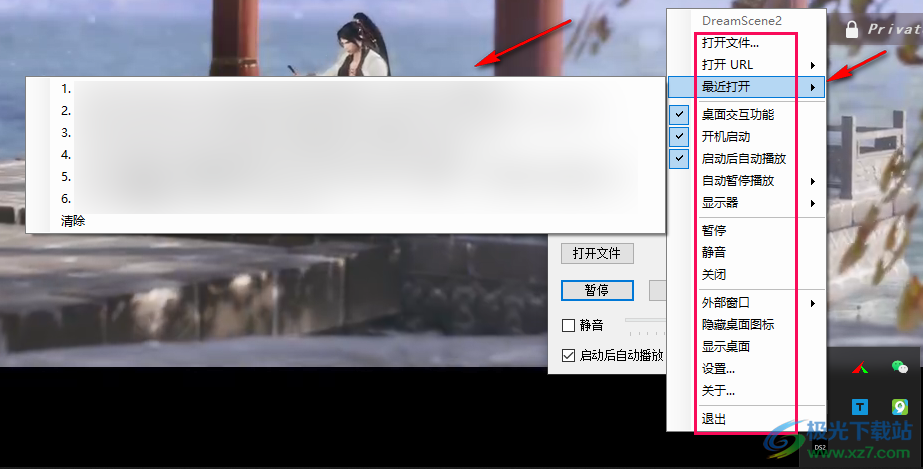
以上就是小编整理总结出的关于DreamScene2设置视频壁纸的方法,我们先打开DreamScene2软件,然后在弹框中点击打开文件选项,接着在文件夹中打开自己需要的视频文件即可,感兴趣的小伙伴快去试试吧。
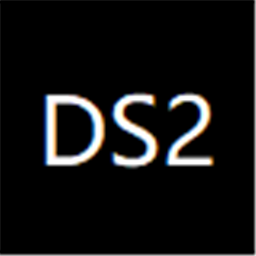
大小:222 KB版本:v1.0.0 电脑版环境:WinXP, Win7, Win8, Win10, WinAll
- 进入下载
相关推荐
相关下载
热门阅览
- 1百度网盘分享密码暴力破解方法,怎么破解百度网盘加密链接
- 2keyshot6破解安装步骤-keyshot6破解安装教程
- 3apktool手机版使用教程-apktool使用方法
- 4mac版steam怎么设置中文 steam mac版设置中文教程
- 5抖音推荐怎么设置页面?抖音推荐界面重新设置教程
- 6电脑怎么开启VT 如何开启VT的详细教程!
- 7掌上英雄联盟怎么注销账号?掌上英雄联盟怎么退出登录
- 8rar文件怎么打开?如何打开rar格式文件
- 9掌上wegame怎么查别人战绩?掌上wegame怎么看别人英雄联盟战绩
- 10qq邮箱格式怎么写?qq邮箱格式是什么样的以及注册英文邮箱的方法
- 11怎么安装会声会影x7?会声会影x7安装教程
- 12Word文档中轻松实现两行对齐?word文档两行文字怎么对齐?
网友评论